Máy chủ FTP – File Transfer Protocol server là một máy chủ lưu trữ tập tin có thể được truy cập tại bất cứ đâu. Máy chủ FTP có tính liền mạch, linh hoạt và nhanh chóng, người dùng thể lưu trữ bất kỳ loại tệp nào trên máy chủ đó tùy thuộc vào tổng lương lượng lưu trữ của máy chủ.

Windows 10 cho phép bạn tạo Máy chủ FTP của mình, từ đó bạn có thể lưu trữ và cung cấp dữ liệu trên toàn cầu thông qua Internet. Bài viết sau đây sẽ hướng dẫn là về cách thiết lập máy chủ FTP trên windows 10 và cho phép các kết nối đi qua tường lửa Windows.
Thiết lập máy chủ FTP trên Windows 10
Thiết lập máy chủ FTP trên Windows 10 sẽ bảo gồm 2 bước chính:
- Cấu hình máy chủ FTP.
- Cấu hình Tường lửa Windows cho các kết nối đi qua.
1. Định cấu hình Máy chủ FTP trên Windows 10
Tìm kiếm Turn Windows Features On or Off trong Hộp Tìm kiếm. Chọn để có cửa sổ nhỏ bật lên.
Chọn Internet Information Services
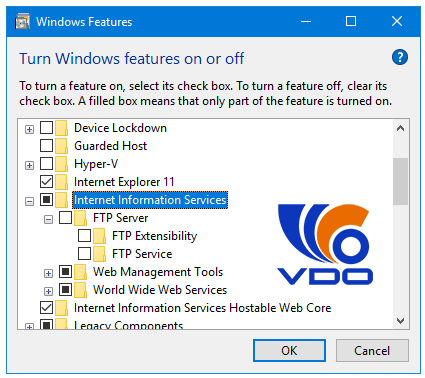
Chọn tất cả các ô để kích hoạt tất cả các mục và nhấp vào OK. Máy tính của bạn hiện được kích hoạt để lưu trữ máy chủ FTP.
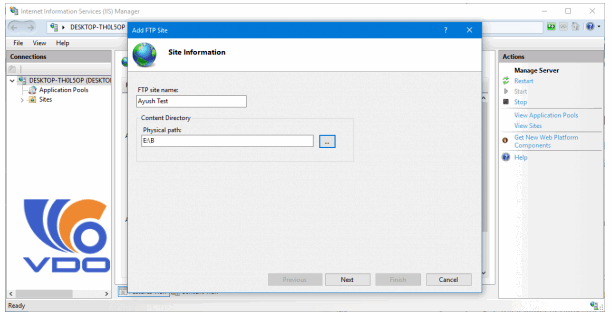
Bây giờ để định cấu hình máy chủ FTP hãy tìm kiếm Internet Information Services (IIS) Manager trong hộp tìm kiếm.
Trong thanh điều hướng của Connections, nhấp chuột phải vào Sites. Sau đó chọn Add FTP Site.
Sẽ có một cửa sổ mới mở ra và bạn cần nhập một số chi tiết liên quan đến FTP Hosting

Nhập thông tin vào và nhấn Next.
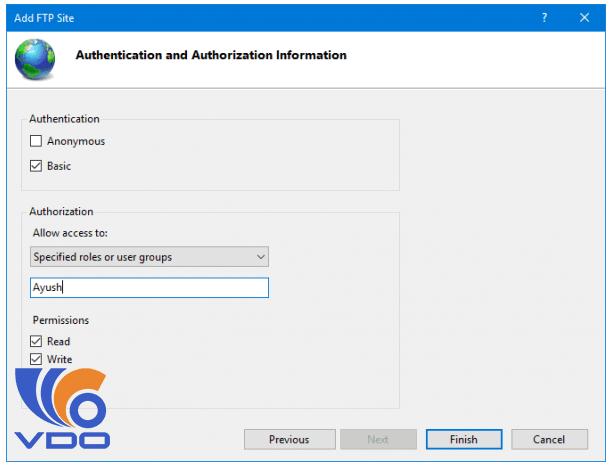
Bạn được yêu cầu nhập một số chi tiết xác thực khi nhấp vào Next
Khi bạn nhấp vào Finish tức là bạn đã Thiết Lập Máy Chủ FTP Trên Windows 10 của mình.
Tiếp theo là công việc cho phép kết nối đến Máy chủ FTP.
Cấu hình Windows Firewall cho các kết nối FTP đi qua
Công việc của chúng ta là định cấu hình tường lửa Windows của mình để cho phép kết nối đến
Đầu tiên chúng ta tìm kiếm Allow an app or feature through Windows Firewall và chọn kết quả phù hợp.Một cửa sổ để tất cả các cài đặt sẽ bật lên.
Nhấp vào nút Change Settings

Sẽ có một danh sách hiện lên, trong đó bạn cần bật các hộp kiểm cho máy chủ FTP ở cả Private and Public
Sau khi bạn hoàn thành chỉ cần nhấp vào OK.
Bây giờ bạn sẽ có thể truy cập Máy chủ FTP trên mạng cục bộ riêng của mình.
Chúc các bạn thành công với chia sẻ hữu ích này
